Hướng dẫn tạo Subdomain và trỏ Subdomain về Hosting
Cập nhật 16/09/2024Tóm Tắt Bài Viết
- 1 Hướng dẫn tạo Subdomain và trỏ Subdomain về Hosting
- 1.1 Bước 1: Truy cập vào trang quản lý cPanel của bạn bằng cách sử dụng thông tin đăng nhập
- 1.2 Bước 2: Sau khi đăng nhập, tìm kiếm mục Domains trong trang chủ của cPanel
- 1.3 Bước 3: Trong giao diện Subdomains, bạn sẽ thấy một khung để tạo subdomain mới
- 1.4 Bước 4: Kiểm tra Subdomain
- 1.5 Bước 5: Đăng nhập vào trang my.bkns.net bằng tài khoản và mật khẩu của bạn
- 1.6 Bước 6: Chọn phần Quản lý dịch vụ => Tên miền
- 1.7 Bước 7: Chọn tên miền gốc của bạn
- 1.8 Bước 8: Chọn Quản lý DNS
- 1.9 Bước 10: Nhập tên miền (subdomain) của bạn ở “Tên bản ghi” và địa chỉ Cpanel ở phần “Nội dung(Giá trị)” => Gửi đi
- 1.10 Bước 11: Xác nhận đã trỏ về thành công
- 2 Lời kết
Subdomain (tên miền phụ) là một phần mở rộng của tên miền chính, giúp bạn phân chia website của mình thành các khu vực nhỏ hơn. Bài viết này, BKNS sẽ hướng dẫn bạn tạo Subdomain và trỏ Subdomain về Hosting.

Hướng dẫn tạo Subdomain và trỏ Subdomain về Hosting
Bước 1: Truy cập vào trang quản lý cPanel của bạn bằng cách sử dụng thông tin đăng nhập
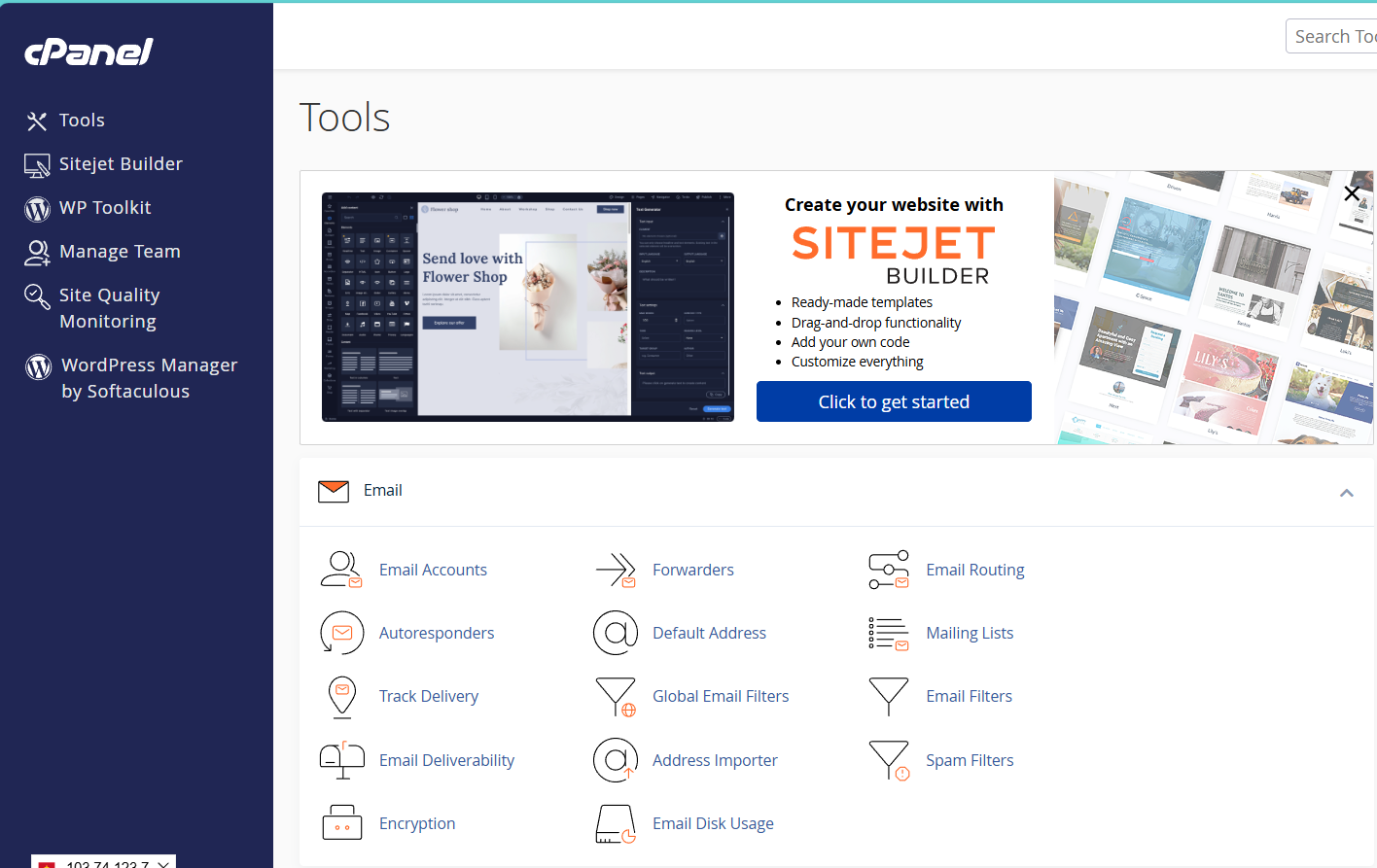
Bước 2: Sau khi đăng nhập, tìm kiếm mục Domains trong trang chủ của cPanel
Nhấp vào Subdomains.
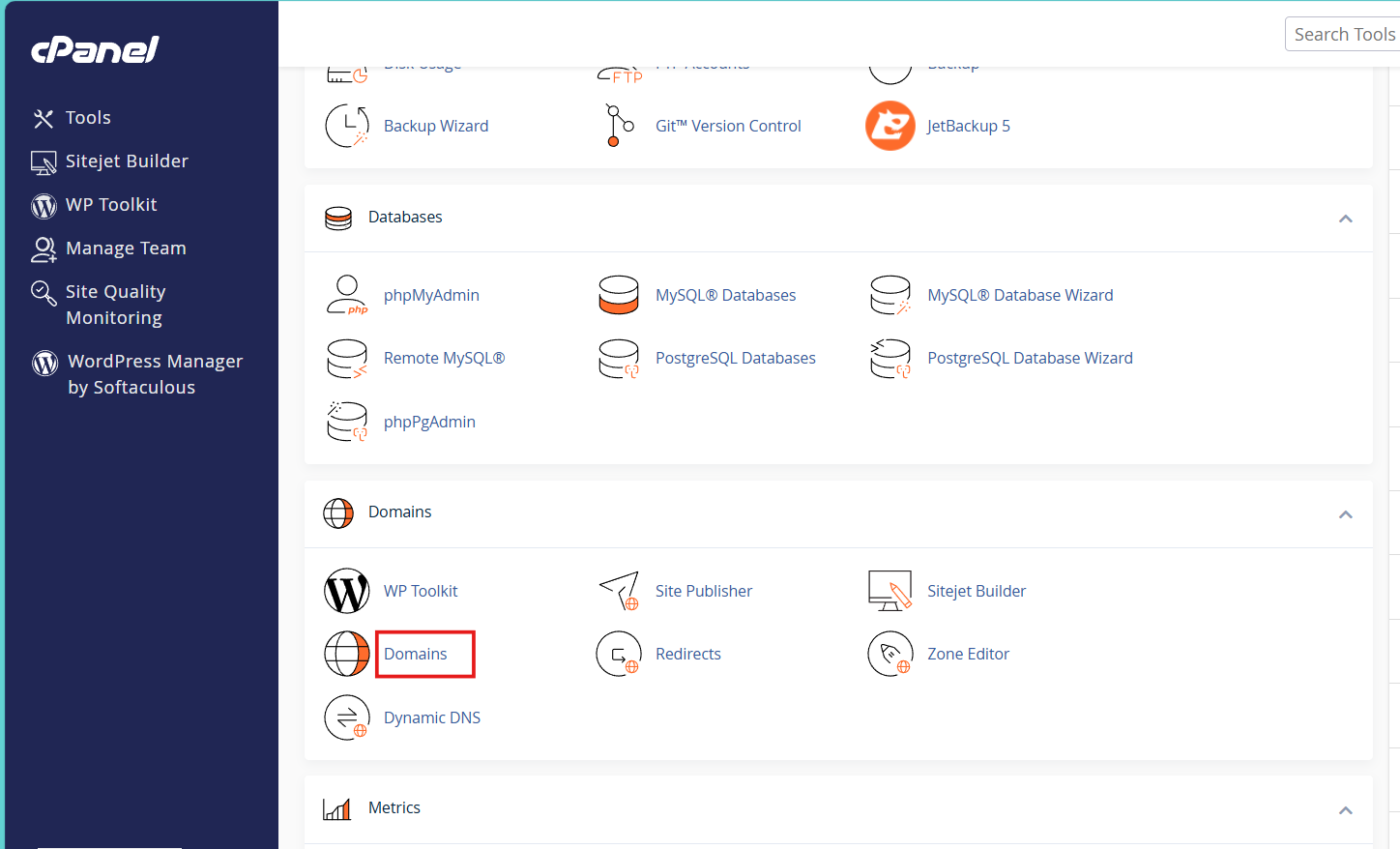
Bước 3: Trong giao diện Subdomains, bạn sẽ thấy một khung để tạo subdomain mới
Domain: Chọn tên miền chính mà bạn muốn tạo subdomain cho nó. Nếu bạn có nhiều tên miền trên hosting, hãy chọn tên miền phù hợp từ danh sách.
Document Root: Đây là thư mục gốc mà subdomain của bạn sẽ trỏ đến. Thư mục này sẽ tự động được điền dựa trên tên subdomain bạn nhập, nhưng bạn có thể thay đổi nếu muốn.
Subdomain: Nhập tên của subdomain mà bạn muốn tạo.
Sau khi nhập đầy đủ thông tin, nhấp vào Submit để hoàn tất việc tạo subdomain.
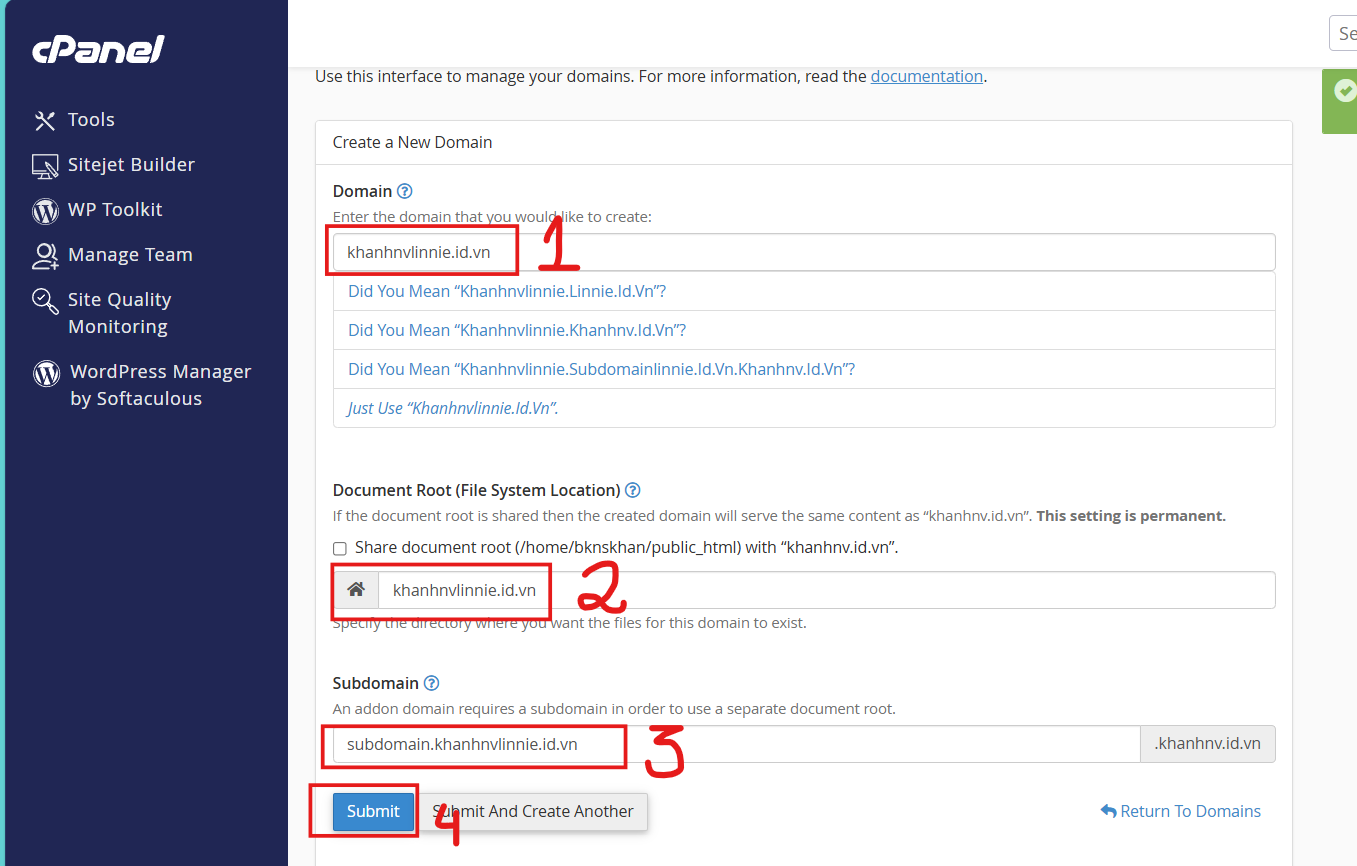
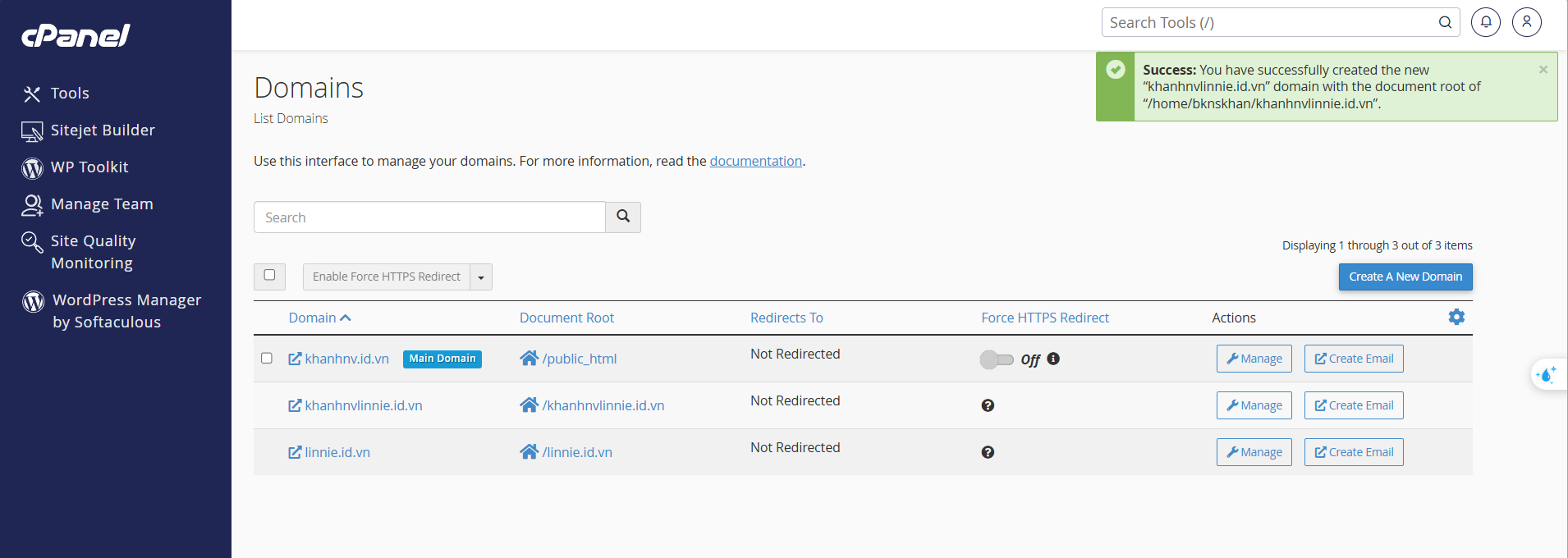
Bước 4: Kiểm tra Subdomain
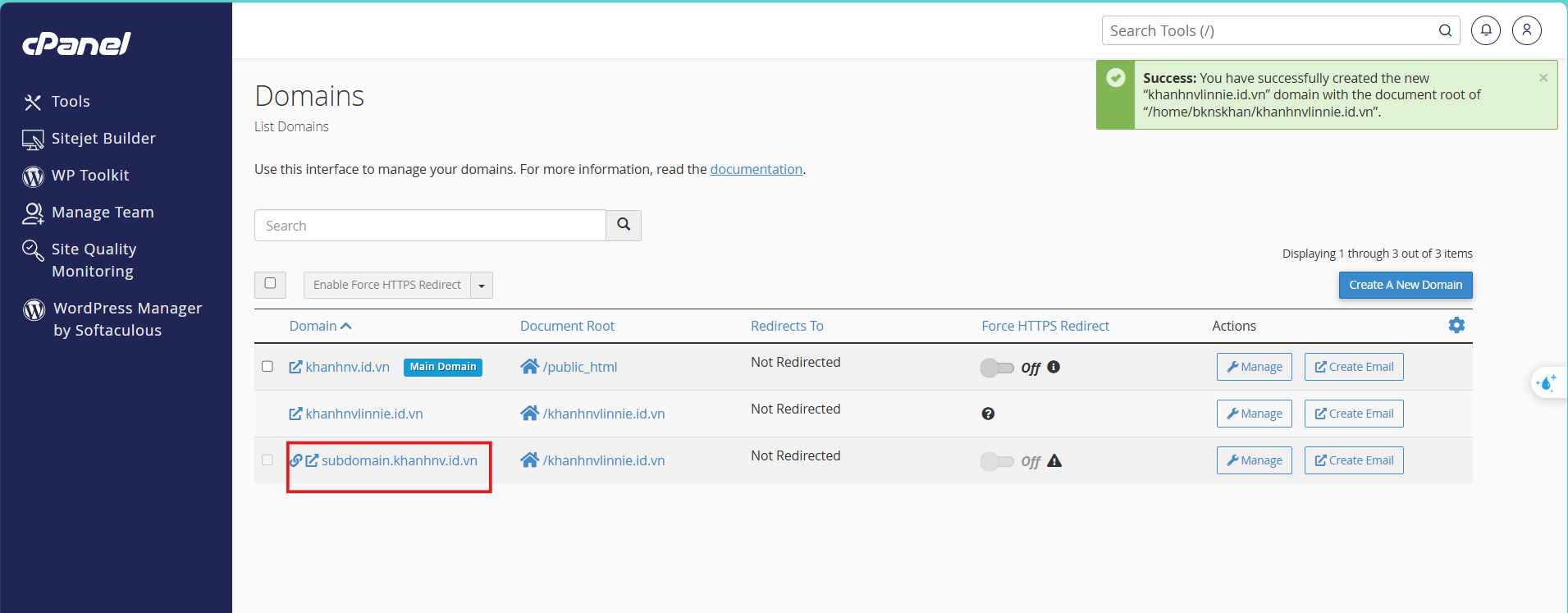
Bước 5: Đăng nhập vào trang my.bkns.net bằng tài khoản và mật khẩu của bạn
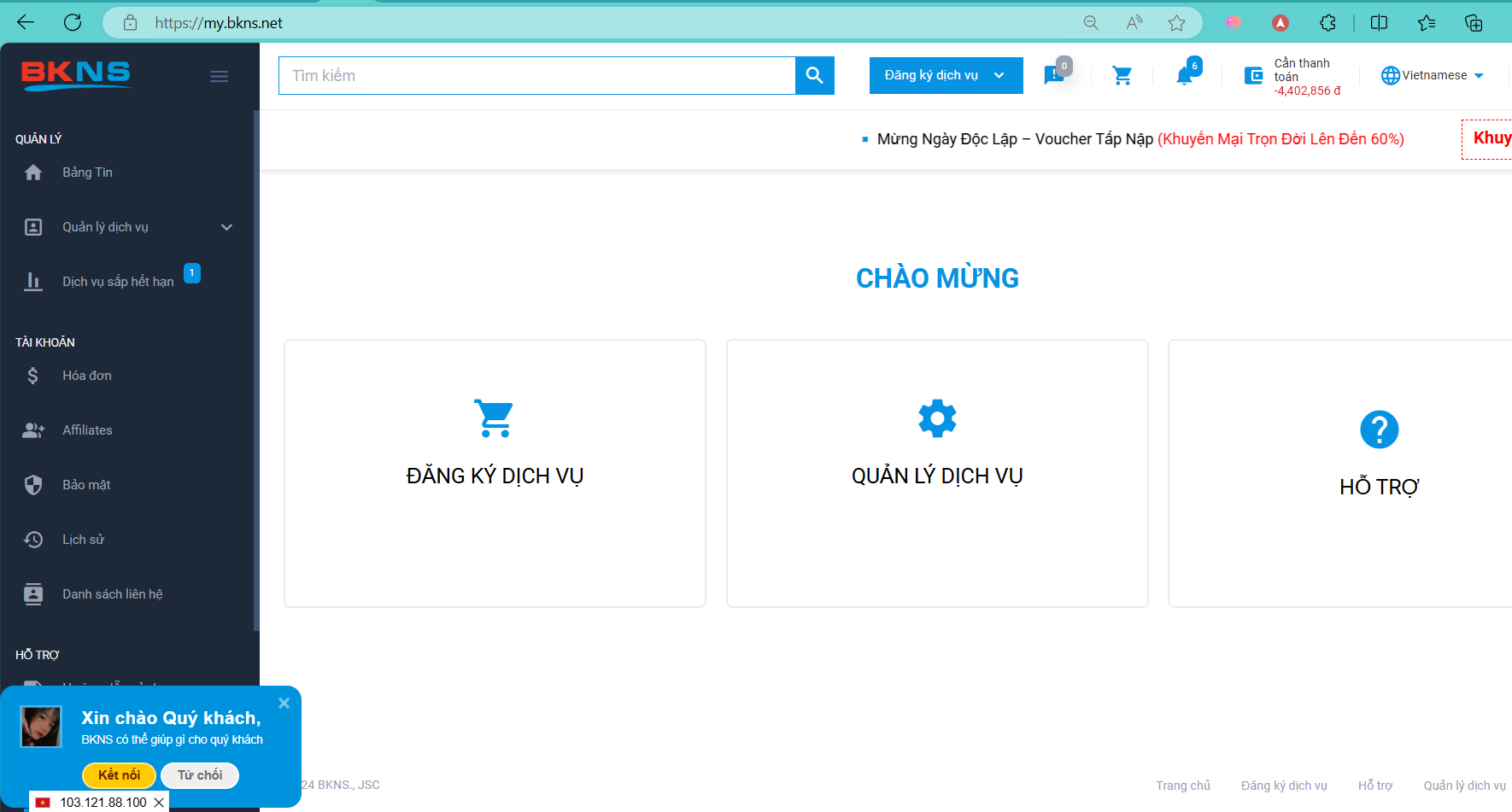
Bước 6: Chọn phần Quản lý dịch vụ => Tên miền
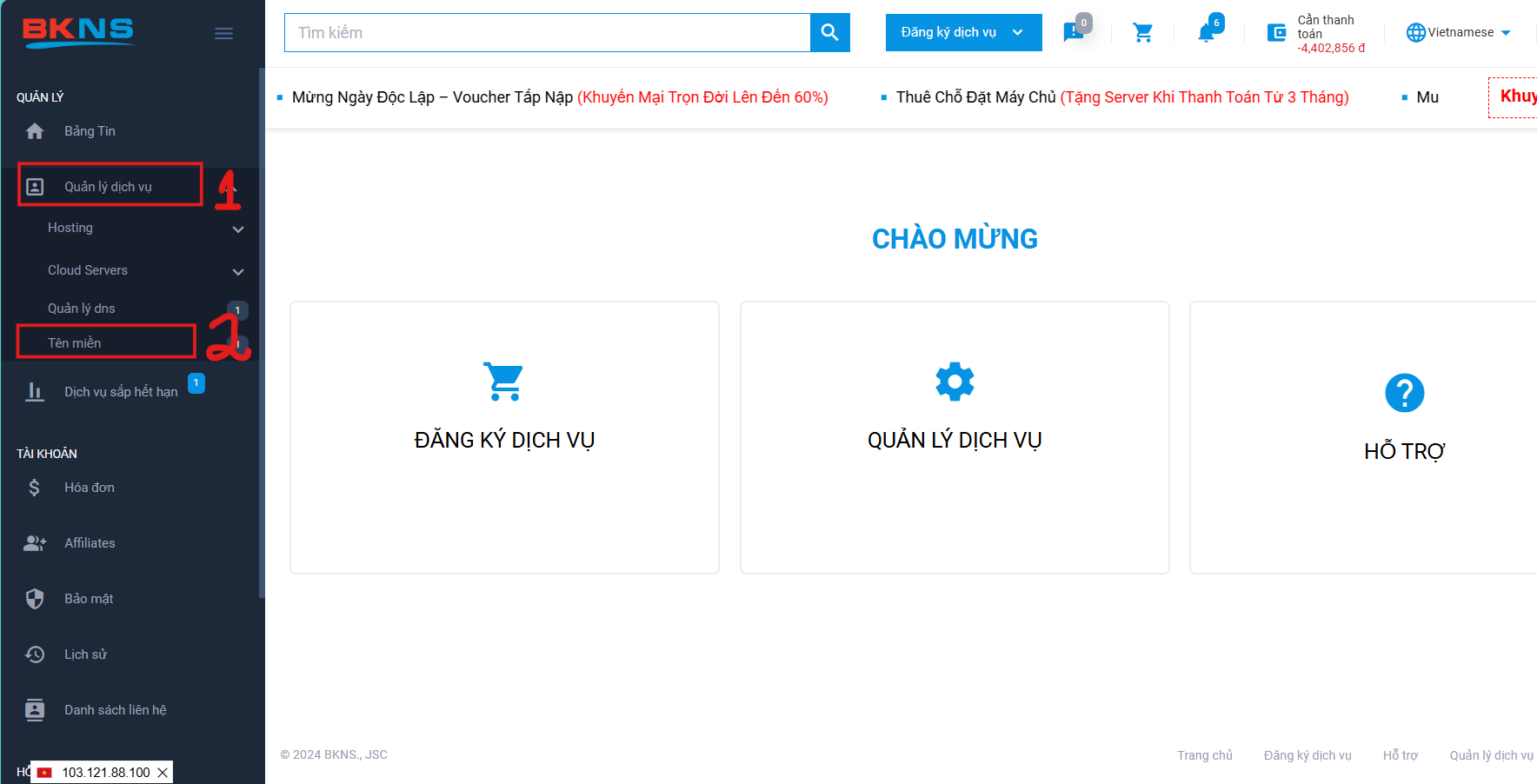
Bước 7: Chọn tên miền gốc của bạn
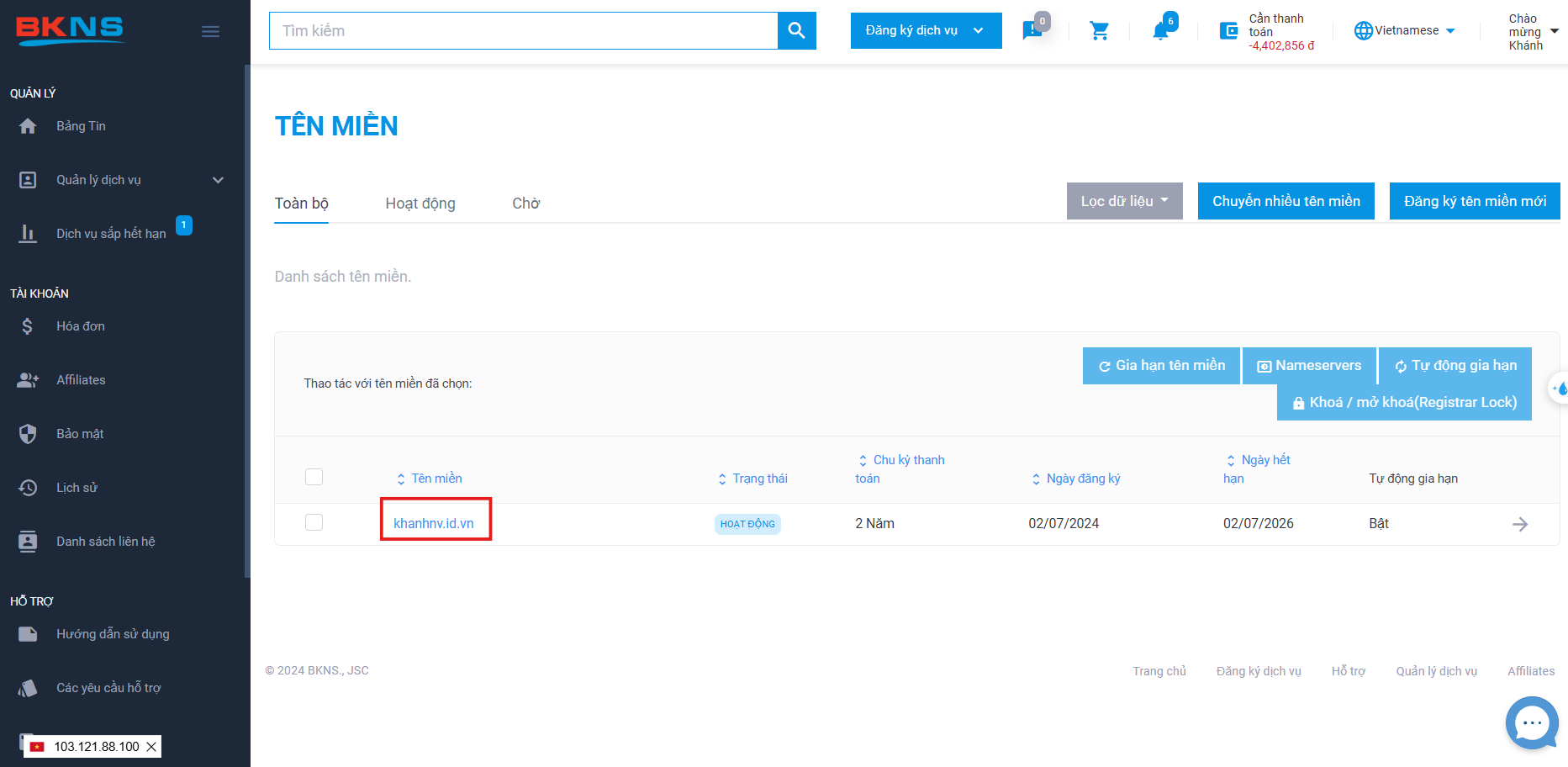
Bước 8: Chọn Quản lý DNS
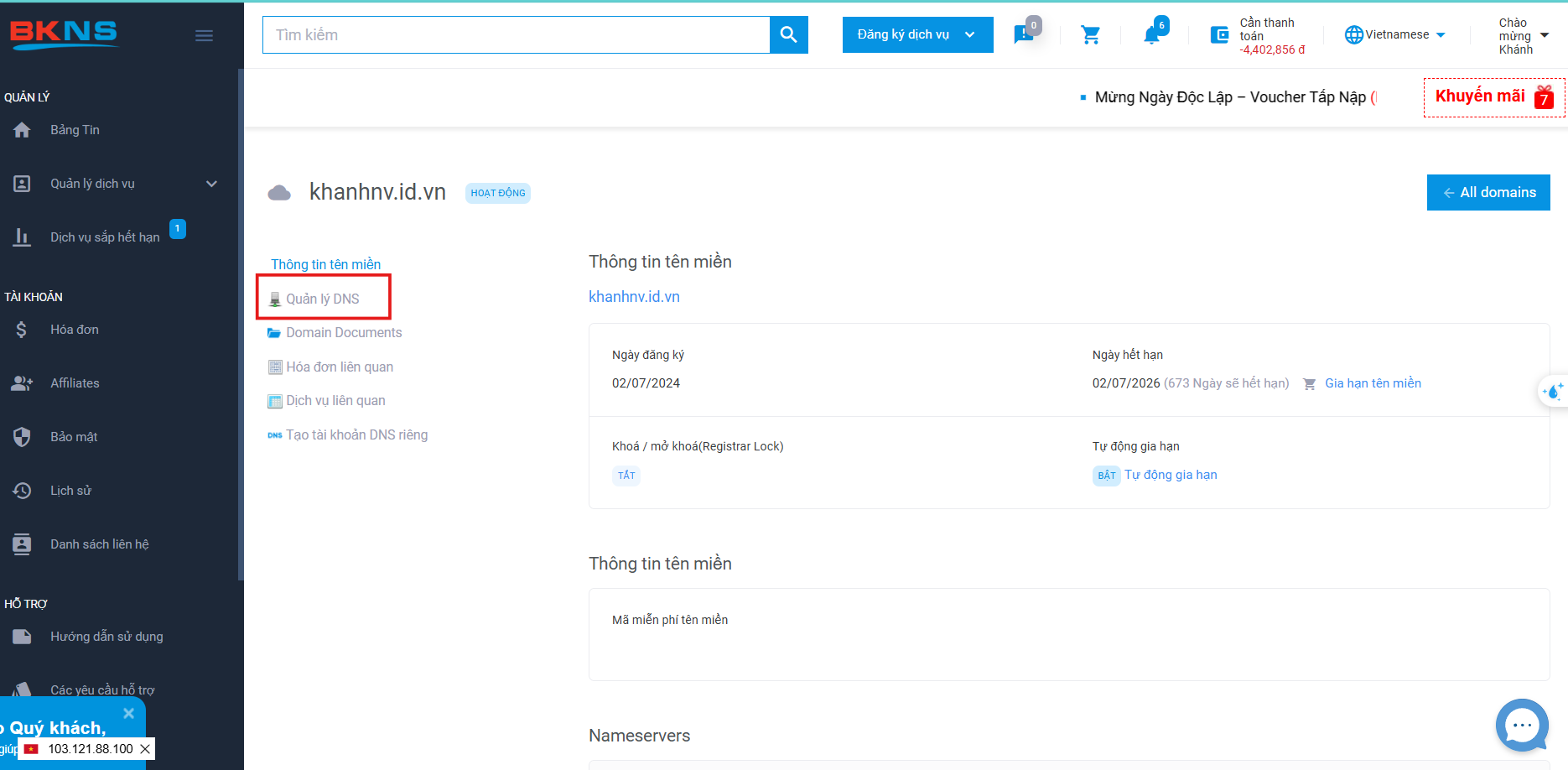
Bước 9: Tại mục A Records => Chọn thêm mới record

Bước 10: Nhập tên miền (subdomain) của bạn ở “Tên bản ghi” và địa chỉ Cpanel ở phần “Nội dung(Giá trị)” => Gửi đi
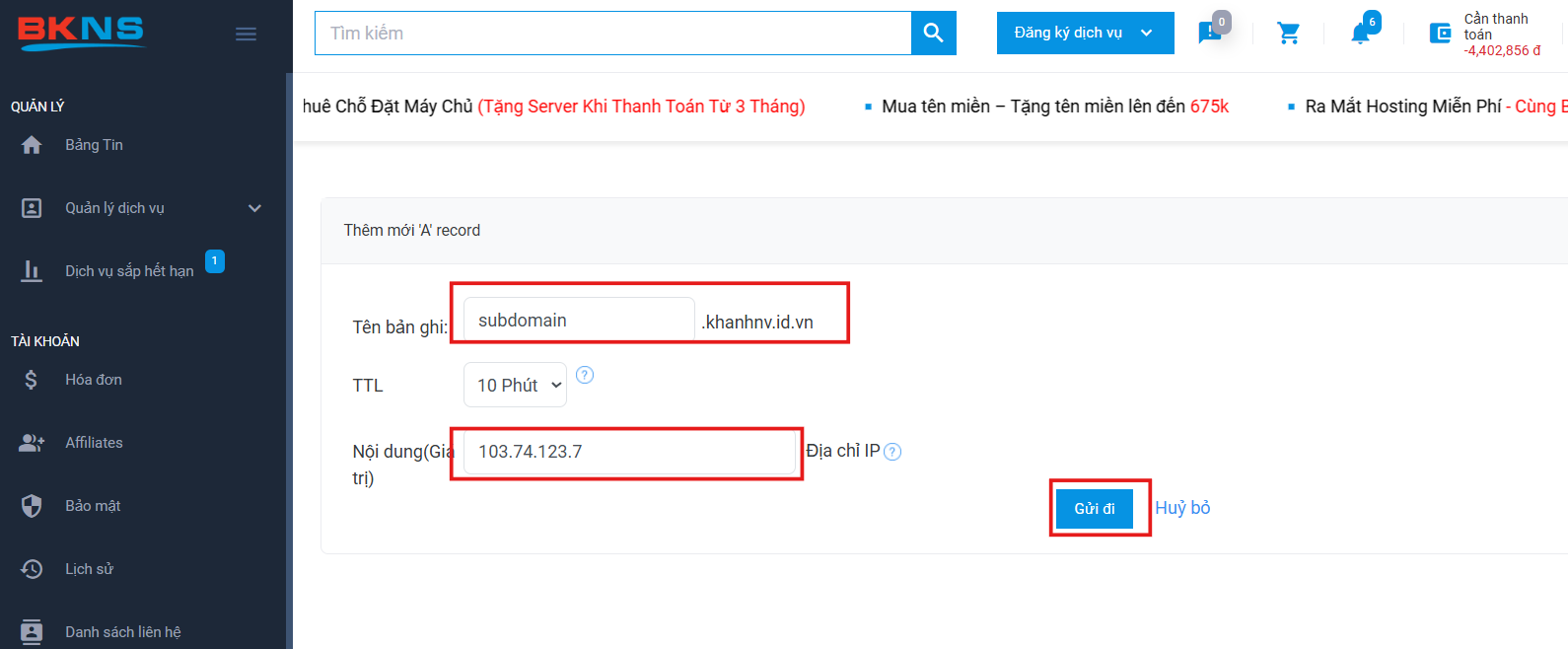
Bước 11: Xác nhận đã trỏ về thành công
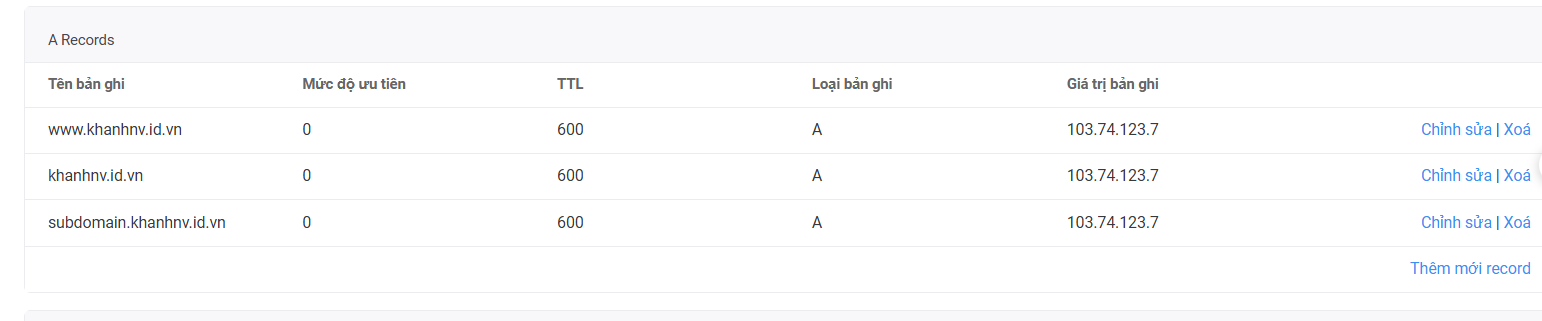
Lời kết
Trên đây là hướng dẫn tạo Subdomain và trỏ Subdomain về Hosting, mong rằng bài viết sẽ đem lại giá trị cho bạn. Nếu có bất kỳ khó khăn nào trong quá trình thực hiện hãy liên hệ BKNS qua Ticket để nhận hỗ trợ.
Đừng quên, hãy tiếp tục theo dõi huongdan.bkns.vn để không bỏ lỡ những bài hướng dẫn hữu ích khác nhé!
Chúc bạn thành công!
